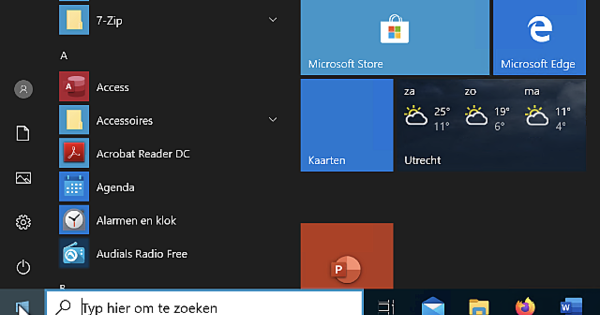Kung ang iTunes ang paborito mong software sa pag-playback, sa malao't madali ay makakatagpo ka ng problema: ang library ng musika ay marumi. Ang iTunes Cleanlist ay awtomatiko ang proseso ng paglilinis ng iyong library, pagdaragdag ng bagong media at pag-alis ng media na wala na sa iyong hard drive.
1. iTunes Library
Pinapadali ng iTunes Cleanlist ang mabilis na paglilinis ng iyong iTunes music library. Maaari mong tukuyin ang mga folder na may musika at idaragdag ng iTunes Cleanlist ang mga ito sa iTunes. Ito ay katulad ng pag-drag ng mga MP3 (o mga folder ng mga MP3) sa window ng iTunes, ngunit mas mabilis! Halimbawa, maaari mong idagdag ang mga nilalaman ng C:\Downloads folder sa iTunes library.
Bago ka magsimula sa iTunes Cleanlist, magandang ideya na i-back up ang iyong iTunes library. Isara ang iTunes at buksan ang folder sa Windows Explorer Aking Musika / iTunes. Kopyahin ang mga file iTunes Music Library.xml at iTunes Library.itl sa ibang folder.

I-back up ang iyong mga iTunes library file bago magsimula sa iTunes Cleanlist.
2. iTunes Clean List
Tina-target din ng iTunes Cleanlist ang mga tinanggal na MP3. Ito ay mga kanta na nasa iyong iTunes library, ngunit wala na sa iyong hard drive. Hindi mo mapapansin na may "mali" hanggang sa subukan mong i-play ang kanta sa iTunes.
Sinusuri ng iTunes Cleanlist ang lahat ng kanta sa iyong library upang makita kung 'umiiral' pa rin ang mga ito sa iyong hard drive. Kung hindi, awtomatikong maaalis ang kanta sa iyong library at mga playlist.
I-download at i-install ang iTunes Cleanlist at ilunsad ang program.

Ang MP3 file ay tinanggal o inilipat? Hindi mo ito mapapansin hanggang sa subukan mong laruin ito gamit ang iTunes.
3. Maglinis
mag-click sa Idagdag at ipahiwatig kung saan matatagpuan ang iyong mga file ng musika (at iba pang media), halimbawa ang folder na My Music, C:\Mp3 at C:\Downloads. Maglagay ng checkmark Alisin ang mga entry na wala na. mag-click sa I-save ang mga setting at i-save ang mga setting na ginawa mo lang. Maaari mo itong buksan sa susunod at gamitin ang iTunes Cleanlist nang mas mabilis. mag-click sa Magsimula upang gumana ang iTunes Cleanlist at linisin ang iyong iTunes library.
Kung may nangyaring mali habang nililinis ang iyong library, maaari mong palaging bumalik sa dati mong sitwasyon. Kopyahin ang mga file na iyong na-back up sa unang hakbang pabalik sa folder Aking Musika / iTunes at i-overwrite ang mga target na file dito.

Sabihin sa amin kung saan mahahanap ang iyong mga file at gagawin ng iTunes Cleanlist ang iba pa!